В настоящее время люди не покупают бумажные книги. К тому же сейчас понятие библиотеки смещается в сторону цифровой библиотеки.
Вместо того, чтобы носить тяжелые книги в рюкзаке или руках, у людей есть ноутбуки, планшеты и смартфоны, а также технология PDF для чтения книг. Если мы внимательно посмотрим на академический круг, мы увидим, что PDF стал вечной частью системы образования.
Профессионалы или офисы также используют PDF-файлы больше, чем кто-либо. Они имеют в виде PDF-файлов контракты, важные документы, подписи, резюме, распечатки.
Компрессоры PDF уменьшают размер этих PDF-файлов, чтобы их можно было легко отправлять и получать через приложения электронной почты и другие социальные платформы. В этой статье мы расскажем вам, как сжать PDF до 400k без труда.
Часть 1: Как Сжать PDF до 400 КБ Онлайн
Часть 2: Как Сжать PDF до 400 КБ в Автономном Режиме
Часть 1: Как Сжать PDF до 400 КБ Онлайн
В этом разделе вы познакомитесь со способами сжатия PDF до 400 КБ онлайн. Ниже приведены некоторые онлайн-приложения, которые можно использовать, не загружая их.
#1 Wondershare HiPDF

HiPDF - это онлайн-решение, которое сжимает онлайн PDF до 400 КБ. Решение разработано Wondershare, чтобы сделать работу с PDF-файлами более простой и эффективной.
Приложение является веб-приложением, и вам необходимо зарегистрироваться или войти в приложение, чтобы использовать его. HiPDF — это не только компрессор PDF. С его помощью вы также можете конвертировать документы в формат PDF или наоборот.
HiPDF также позволяет эффективно редактировать PDF-файлы. Вы можете добавлять тексты, подписи, маркеры и т. д. в свои PDF-документы. Приложение также позволяет быстро вырезать, разделять или объединять PDF-файлы.
Пошаговое руководство по сжатию файлов PDF
Войдите на веб-сайт HiPDF.

- На странице Сжать PDF у вас есть возможность загрузить свои файлы. Нажмите Выбрать файл, чтобы перетащить PDF.
- После загрузки файлов установите качество сжатия, с которым вы хотите сжать файл PDF. Они бывают высокими, средними и низкими.
- Нажмите на кнопку сжатия, чтобы сжать.
- После того, как будет сделано сжатие, вы можете загрузить сжатый файл, нажав на кнопку загрузки.
Качество после сжатия
Попробуйте HiPDF сами и вы убедитесь в его лучшем качестве. Качество сжатых и преобразованных PDF-документов всегда остается лучшим при использовании HiPDF.
Пакетная Обработка (платная функция)
Пакетная обработка — это платная функция HiPDF. С помощью этой функции вы можете конвертировать или сжимать онлайн в группе PDF до 400 КБ. Эта функция весьма эффективна и экономит ваше время, обрабатывая ваши PDF-файлы в связке. Для использования этой функции вам необходимо подписаться на платную версию HiPDF.
Дальнейшая модификация
Как упоминалось выше, с HiPDF вы также можете редактировать свои PDF-файлы с помощью замечательного редактора приложения. Вы можете добавить больше текста, стирать его, помечать или выделять и т. д.
Преимущества
Качество и доступная цена - лучшее преимущество, которое вы получаете от HiPDF. Его большинство функций бесплатны, кроме пакетной обработки. Более того, HiPDF никогда не ставит под угрозу качество ваших документов.
#2 Adobe Acrobat онлайн
С онлайн-компрессором PDF Adobe Acrobat вы можете легко сжимать PDF до 400 КБ онлайн. Это еще одно лучшее решение для вас. Эта версия Adobe Acrobat представляет собой веб-приложение, которое позволяет сжимать PDF до 400 КБ без регистрации или входа в систему.
Несмотря на то, что приложение находится в сети, вы все равно получите наилучшее качество сжатия вашего PDF-документа.
Как сжать с помощью Adobe Acrobat:
Все, что вам нужно сделать, это зайти на их веб-страницу и выполнить следующие шаги.
- Перетащите файл PDF, нажав на значок Выбрать файл
- После этого вам будет предложено установить качество сжатия, в котором вы хотите сжать документ PDF.
- Затем нажмите кнопку загрузки, чтобы загрузить сжатый файл.

Цены
Качество, предлагаемое Acrobat, бывает высоким, низким и средним. После сжатия PDF-файла вы загрузите его с помощью кнопки загрузки. Что пользователям не нравится в этой версии Adobe Acrobat, так это то, что после некоторого сжатия они попросят вас подписаться на приложение и платить 14,99 долларов в месяц.
#3 SmallPDF
SmallPDF is another best option that you can opt to compress PDF to 400kb online. The application is a web-based application and you have to log in or sign up to use it. It gives all the tools and features that you would need to compress, convert, or edit your PDF document.
Как сжать с помощью SmallPDF:

- Вам достаточно зайти на их сайт.
- Там вы загрузите файл PDF и выберите качество сжатия: базовое или сильное.
- Затем нажмите на вариант загрузки.
Больше Функций
С его мощным конвертером вы можете легко преобразовать любой тип документа в формат PDF и наоборот. Редактор SmallPDF позволяет легко и быстро редактировать PDF-документы. Его лучшая особенность заключается в том, что он позволяет вам делать свои цифровые подписи и добавлять их в документы.
Вы можете добавлять аннотации, тексты, графику, маркеры и т. д. в документы PDF. Приложение позволяет защитить ваши документы, заблокировав или спрятав важные моменты PDF. Вы можете легко копировать тексты из PDF с помощью SmallPDF.
Цены
С помощью SmallPDF вы также можете конвертировать форматы мультимедийных файлов, такие как jpg, jpeg и gif, в формат PDF. Приложение не бесплатное, за его использование нужно платить 12 долларов в месяц.
Часть 2: Как Сжать PDF до 400 КБ в Автономном Режиме
В этом разделе мы расскажем вам о лучшем настольном офлайн-приложении, которое вы можете легко скачать и сжать PDF до 400 КБ в автономном режиме. Эти приложения перечислены ниже и различаются по функциям и принципам работы.
#1 Wondershare PDFelement

Wondershare PDFelement - Редактор PDF-файлов - замечательный продукт, разработанный известной фирмой Wondershare. Приложение предназначено для настольных компьютеров, и вам необходимо загрузить его, чтобы сжать PDF до 400 КБ в автономном режиме.
Вы можете не только сжимать, но и легко конвертировать PDF-файлы в несколько форматов. Приложение также имеет великолепный и превосходный редактор, который вы можете использовать для редактирования ваших документов.
Приложение позволяет вам выполнять любое редактирование PDF. С помощью PDFelement вы можете вырезать, разделять, объединять, поворачивать документы PDF, а также добавлять аннотации, тексты, графику в них. Приложение также позволяет выделять и сохранять важные моменты ваших PDF-файлов. Вы также можете добавить цифровые подписи.
Wondershare PDFelement Pro
Упростите свой рабочий процесс с помощью Облака документов для PDFelement.

Как сжать PDF с помощью PDFelement:
PDFelement прост в использовании, у вас есть два варианта сжатия ваших PDF-файлов.

![]() Работает на основе ИИ
Работает на основе ИИ
- Запустите приложение после установки.
- Первый вариант: После запуска приложения на домашней странице у вас есть возможность сжать PDF-файл до 400 КБ.
- Второй вариант: В разделе Инструмент нажмите на Сжать PDF для сжатия ваших PDF-документов.
- После выбора любого из этих параметров выберите качество сжатия, с которым вы хотите сжать документ PDF.
- А затем, после сжатия, вы узнаете, насколько PDFelement уменьшил размер вашего файла.

Опция предварительного просмотра
PDFelement дает вам возможность предварительного просмотра ваших сжатых документов. С помощью этой функции вы можете предварительно просмотреть сжатый PDF-файл, чтобы узнать качество после сжатия.
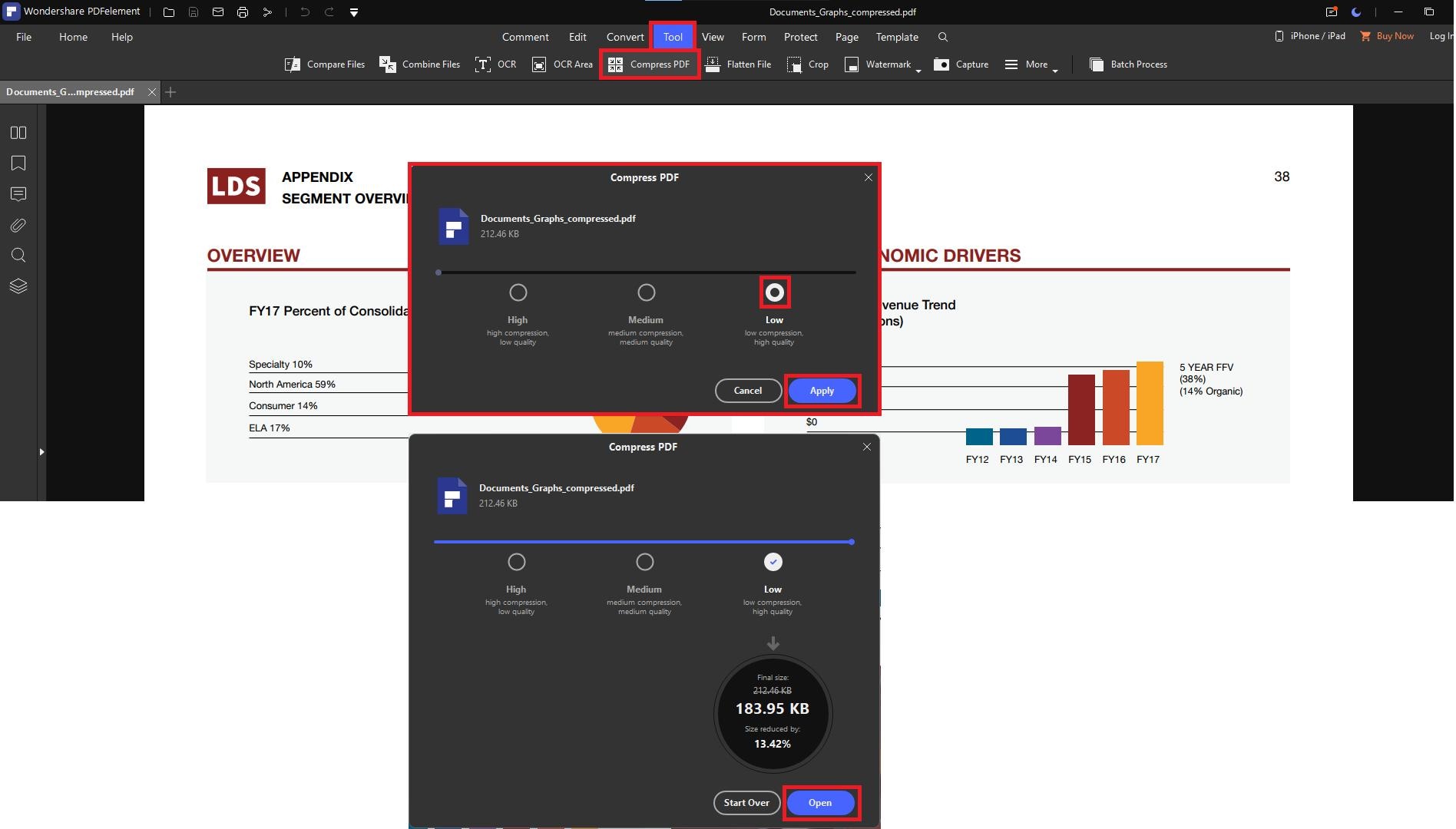
Дополнительные инструменты
Как упоминалось выше, PDFelement представляет собой набор инструментов, вы можете легко конвертировать свои документы, а также редактировать их по своему усмотрению.
Преимущество
Главный стимул PDFelement заключается в том, что он обеспечивает наилучшее качество сжатия. Приложение является более доступным, чем любое другое приложение.
#2 Nitro
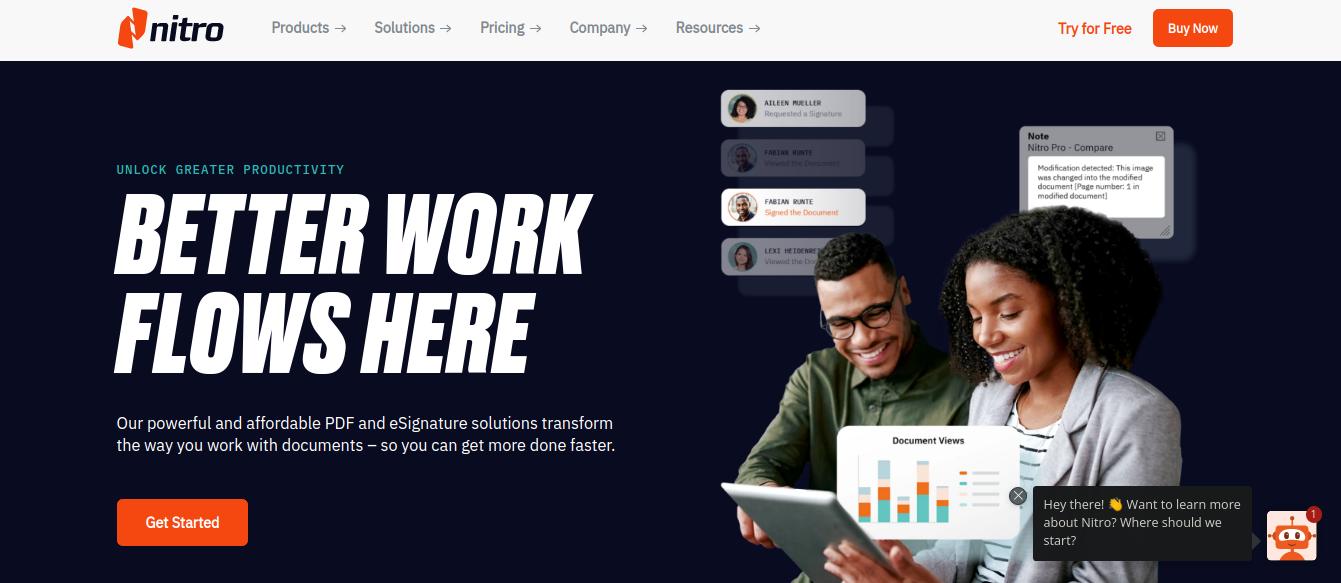
Nitro также является настольным приложением, которое позволяет легко конвертировать, редактировать или сжимать PDF-файлы. С Nitro вы можете легко сжимать PDF до 400 КБ в автономном режиме. Приложение простое в использовании. Вы должны загрузить его, чтобы сжать ваши PDF-файлы.
Nitro — лучший редактор PDF. Он позволяет легко работать над файлом PDF. Nitro можно легко использовать для офисной и учебной работы. С помощью этой программы вы можете добавлять тексты, копировать их и удалять ненужные объекты из ваших PDF-файлов. Приложение также позволяет сжимать изображения. Nitro также позволяет добавлять цифровые подписи к документам.
Как сжимать с помощью Nitro
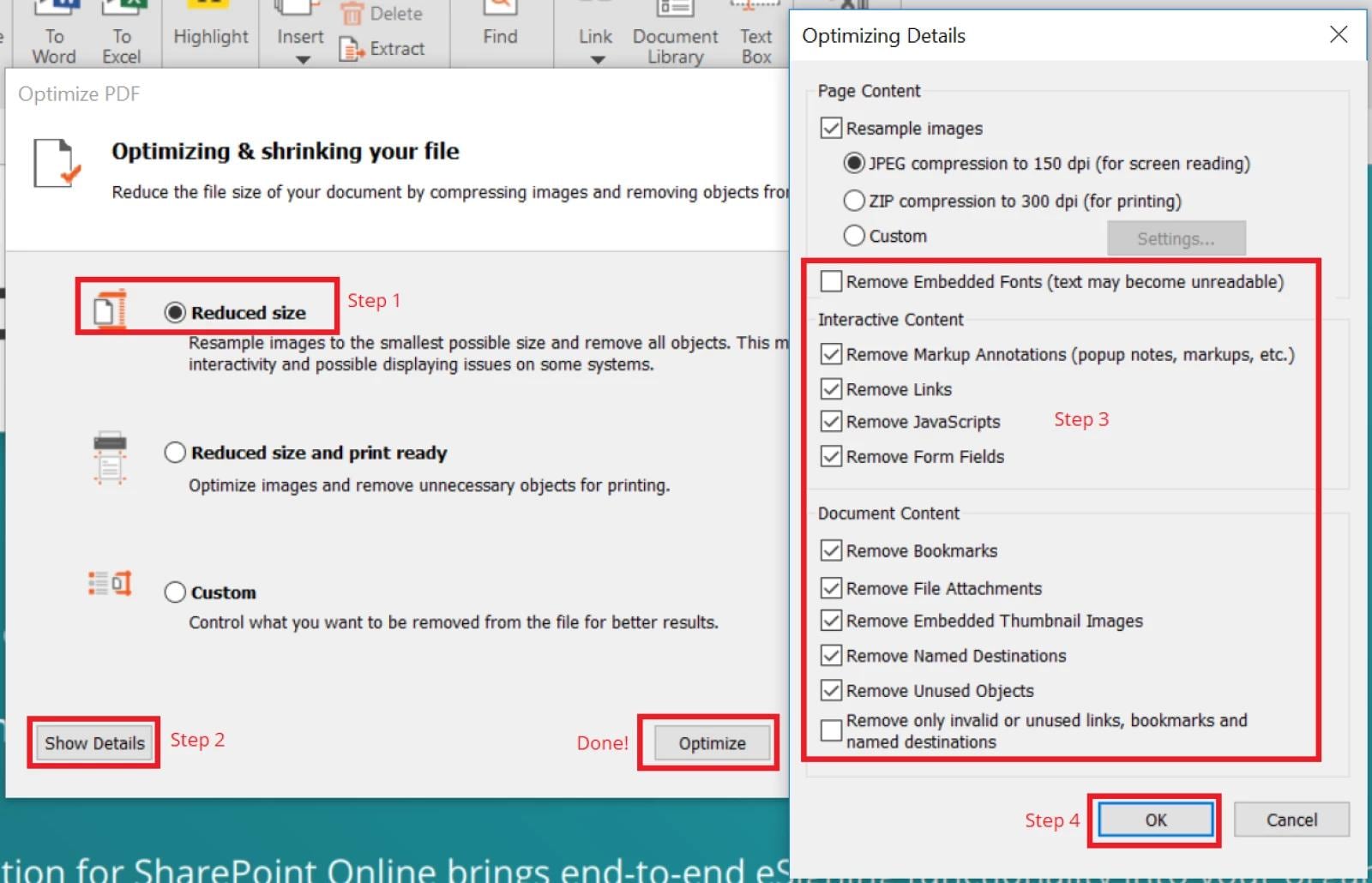
- Вы можете сжимать файлы PDF с помощью Nitro, запустив приложение после загрузки, а затем открыв файл PDF с помощью опции Файл, доступной в верхнем левом углу.
- Снова под опцией "Файл" нажмите Оптимизировать PDF
- В диалоговом окне "Оптимизировать PDF" выберите Уменьшенный размер, а затем нажмите на Показать детали
- После этого удалите все ненужные объекты из файла PDF, чтобы уменьшить его размер. Нажмите ОК
Цены
С этим конвертером вы также можете конвертировать любой формат документа в формат PDF и наоборот. В приложении также есть редактор для основных видов редактирования. Nitro нельзя использовать бесплатно. Вы должны заплатить более $ 15, чтобы использовать его.
#3 Foxit Reader
Foxit Reader также является лучшим доступным вариантом для вас. Это настольное программное обеспечение, обладающее всеми функциями для сжатия, преобразования и редактирования ваших PDF-документов. С помощью Foxit Reader вы можете легко сжать PDF-файл до 400 КБ в автономном режиме.
Foxit Reader также позволяет вам совместно работать над документами с вашей командой. Эта функция очень помогает в офисной, академической и исследовательской работе.
Как сжать с помощью Foxit Reader

- Опция, доступная в Foxit Reader для сжатия PDF, называется PDF-оптимизатор. Эта опция доступна в разделе Файл
- Теперь вам нужно выбрать один из трех вариантов: "Уменьшить размер файла", "Расширенная оптимизация" и "Оптимизировать отсканированный PDF".
- Нажмите "Уменьшить размер файла", а затем "Текущий файл".
- Во всплывающем окне выберите опцию "Сохранить существующий".
- Нажмите OK и ваш файл будет сжат.
Больше Функций
Foxit Reader также предоставляет вам конвертер и редактор, с помощью которых вы можете конвертировать свои документы и редактировать свои PDF-файлы. Foxit нельзя использовать бесплатно. За большинство функций нужно платить. Приложение обеспечивает наилучшее качество после сжатия, редактирования и преобразования документов.


